Oglas
Mračna tema Windows dobar je početak smanjenja opterećenja očiju i povećanja faktora hladnosti za radnu površinu, ali radnu površinu možete učiniti još tamnijom.
Gotovo svi smo odrasli s laganim Windows temama. Na stare verzije sustava Windows Brzi pogled na povijest sustava Windows u vizualnom obliku Čitaj više , tamne boje bile su gotovo nečuvene. U sustavu Windows 8 mrak je iznenada bio svjež. I ne izgleda samo bolje - korištenje mračnih tema znanstveno je dokazano da je bolje za vas.
No, uprkos sumornim tamnim tonovima, sustav Windows i dalje nema mogućnosti da radna površina izgleda još tamnija. Ako ste promijenili temu Windows, što još možete prilagoditi?
Nastavite čitati sedam savjeta koji će zaslon učiniti tamnijim.
1. Preuzmite Mračne teme
Najlakši i najbrži način pretvaranja zaslona u crnilo je preuzmi mračnu temu Najbolje Windows 10 tamnih tema za vaše očiWindows 10 sada ima svoju tamnu temu. Ali isprobajte i druga prilagođavanja temne teme sustava Windows i spriječite naprezanje očiju. Čitaj više
. Zadane tamne teme za Windows i dalje imaju značajnu količinu boje u određenim područjima jer su "visoko kontrastirane".Prava tamna tema ukloniće sve primjere privlačne boje, zamijenivši je sivim, ugljenim bojama i crnim varijantama.
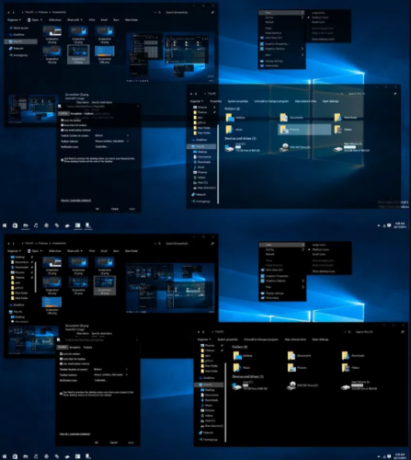
Jedna sjajna opcija je „Crna tema za Win10”Autor Skinpack. Sve je prikazano u crnoj, tamnoj sivoj i tamnoj bluzi. Možete čak dodati prozirne prozore za elegantan učinak.
Preuzmite temu i spremite je u C: \ Windows \ Resources \ Themes. Prije nego što radi, trebat ćete je preuzeti i instalirati UXThemePatcher, alat koji Windows omogućuje čitanje i korištenje tema trećih strana.
2. Koristite tamne pozadine
Naposljetku, postoji samo toliko utjecaja na vašu temu. Trebate napraviti druge varijable u operativnom sustavu (OS) da odgovaraju naglascima i nijansama koje vidite u izbornicima i prozorima aplikacija.
Na primjer, nije smisleno koristiti sunčanu fotografiju s vašeg posljednjeg obiteljskog odmora ako pokušavate stvoriti nešto uistinu sjenovito. Izgledat će na svom mjestu i uništit će sve boje koje očuvaju oči koje je vaša tema uvela.
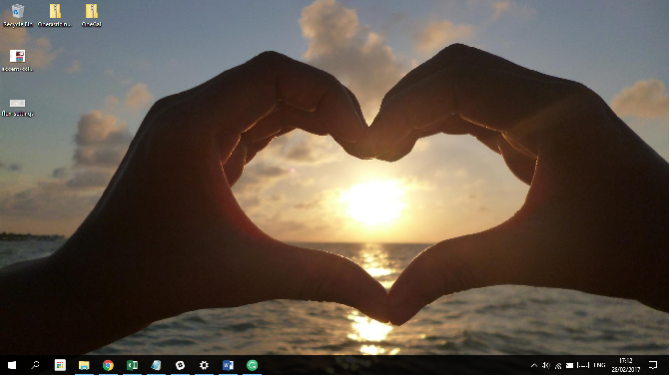
Naravno, ako želite korak donijeti do krajnosti, upotrijebite čvrstu crnu pozadinu. Ako i dalje želite upotrijebiti neki od vlastitih snimaka, pokušajte pronaći sliku koja odgovara bojama drugdje u OS-u. Na mojoj pozadini radne površine (gore) možete vidjeti puno dubokih crvenih, bluesa i crnaca - po mom mišljenju oni dobro rade pokupiti nijanse u zadanoj temi Windows 10.
3. Promijenite prethodno postavljene postavke boja u boji
Riley je objasnio kako to treba promjena unaprijed postavljenih boja Kako promijeniti izgled i osjećaj svog radnog stola Windows 10Želite znati kako poboljšati izgled Windows 10? Pomoću ovih jednostavnih prilagodbi napravite Windows 10 kao svoj. Čitaj više detaljno drugdje na web mjestu. Ona tvrdi da je alat sastavni dio velikog skupa alata za uređivanje estetike sustava Windows.
Paket uključuje četiri specifična alata:
- Microsoft Office - Aplikacije sustava Office nude četiri različite teme izbornika i pozadine.
- Edge Browser - Edge sada uključuje crnu temu.
- Windows Accent Colors - Iako ne možete izvorno stvoriti čitave teme u sustavu Windows, možete urediti njegove obrube i boje akcenta.
- Registracija Hacks - Ako ste kompetentni, možete prilagoditi registar da biste omogućili službenu, ali izvorno nedostupnu Windows 10 tamnu temu.
Korištenje kombinacije ove četiri promjene bit će dovoljne da većina korisnika Windows dobije onako kako žele.
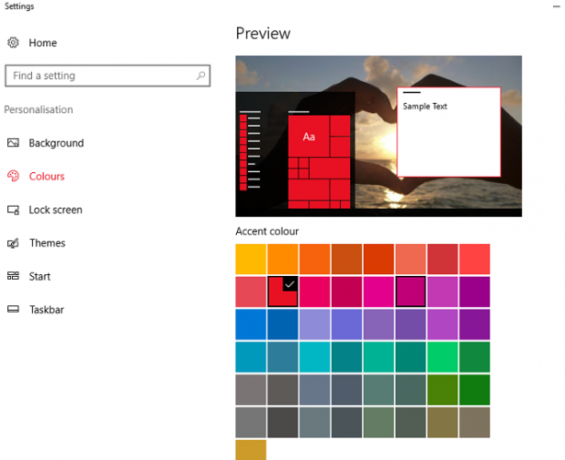
Idite na posebno kako biste uredili unaprijed zadane postavke boja Postavke> Personalizacija> Boje i izvršite svoj izbor. Pregled vašeg novog izbora možete vidjeti u prozoru pri vrhu zaslona.
4. Postavljanje tema u aplikacijama treće strane
Mnogo drugih aplikacija nudi teme. Da bi zaslon bio što tamniji, morate provjeriti sve aplikacije koje često koristite i omogućiti njihovu tamnu temu.
Bilo bi besplodno iskustvo ako satima provedete što tamniji što Windows, ali veći dio radnog dana provodite gledajući u aplikaciju sa svijetlom pozadinom. Neće pomoći vašim očima i neće vam pomoći da izgledate cool.
Na primjer, Google Chrome omogućuje korisnicima preuzimanje i instalirati nove teme 5 prekrasnih tema za uljepšavanje preglednika Google ChromeVećina nas provodi mnogo sati na webu, pregledavajući web stranice i istaknuto ignorirajući naš izgled web-preglednika, što je u redu s obzirom da obično ne utječu na promjene u našem ponašanju pregleda, u kontrast... Čitaj više izravno iz Chrome web-trgovine, dok Photoshop ima četiri postavke. Sve, od bujice softvera do glazbenih playera, sada nudi više izbora.
5. Smanjite svjetlinu
Tamne teme nisu za sve - neki preferiraju svijetle boje na svojim ekranima. Ali to ne znači da morate ugrožavati vid. Možete samo smanjiti svjetlinu.
Problem je u tome što računalni zasloni ne prikazuju bijele i druge svijetle boje na jednoličan način. Ista boja može izgledati vrlo različito na dva različita izlaza. To znači da bi zadana Windows tema mogla učiniti da neki nose sunčane naočale, dok drugi ne misle da je dovoljno svijetla.
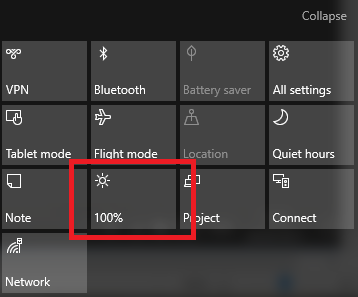
Ako vam se sviđa tema Windows sa vanilijom, ali smatrate da previše opterećuje oči, možete ponovo nazvati svjetlinu u Akcijski centar na programskoj traci.
Umjesto da se stalno danju i danju i noću postavljaju postavke svjetline, zašto ne pustite F.lux da preuzme kontrolu Mogu li F.lux i noćna smjena stvarno poboljšati vaše navike spavanja?Prekomjerna upotreba računala, tableta i pametnih telefona može dovesti do pogoršanja kvalitete spavanja - no djeluju li aplikacije poput F.lux-a i Night Shift-a stvarno protiv tih učinaka? Znanost je po ovom pitanju prilično jasna. Čitaj više ?
Besplatna aplikacija osmišljena je tako da tijekom večeri na vaš zaslon uvede toplije, crvene boje koje potiču spavanje i pojačava plavu budnost tijekom dana.
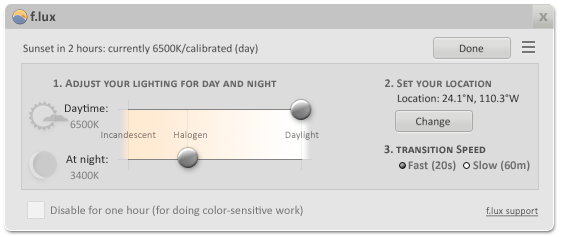
Ali ljepota aplikacije je njegova fleksibilnost. Ako želite tople boje tijekom dana, samo prilagodite postavke temperature boje ili vremena izlaska / zalaska sunca. Vaš će se prikaz odmah pojaviti tamniji.
7. Pričekajte Windows 10 Blue Light Filter
Ako ste dio programa Windows Insider, ovu značajku već ćete imati u sastavu Build 15002. Za sve ostale morat ćete pričekati proljeće i proljeće javno izdanje Ažuriranja za Windows Creators Zavirite u Ažuriranje sustava Windows 10 CreatorsMicrosoft je upravo najavio sljedeću veliku nadogradnju sustava Windows 10. Creators Update doći će do 400 milijuna korisnika u proljeće 2017. godine. Evo najvažnijih događaja u srijedu na Windows 10 događaju. Čitaj više .
Svrha ove značajke je ista kao i F.lux: učiniti vaš zaslon tamnijim u određeno doba dana filtriranjem plave svjetlosti.
Da biste ga postavili, idite na Postavke> Sustav> Zaslon i pritisnete preklop pored Smanjite plavo svjetlo automatski. Klik Postavke plavog svjetla za prilagodbu temperature i vremena boje.
Kako zaslon učiniti tamnijim?
Pokazao sam vam sedam trikova koji će vaš zaslon učiniti još tamnijim. Iako je istina da su tamne mogućnosti za Windows pomalo ukočene ako napravite neke od ovih sedam prilagodbi, primijetit ćete značajno poboljšanje gotovo odmah.
Sada je vrijeme da čujemo vaše mišljenje. Kako Windows učiniti tamnijim, hladnijim i lakšim za oko?
Sve svoje savjete, prijedloge i preporuke možete ostaviti u komentarima ispod.
Dan je britanski emigrant koji živi u Meksiku. Glavni je urednik za sestrino mjesto MUO-a, Blocks Decoded. U raznim je vremenima bio društveni urednik, kreativni urednik i urednik financija za MUO. Možete ga naći kako luta po izložbenom podiju na CES-u u Las Vegasu svake godine (PR ljudi, obratite se!), A on radi puno stranica iza scene...

